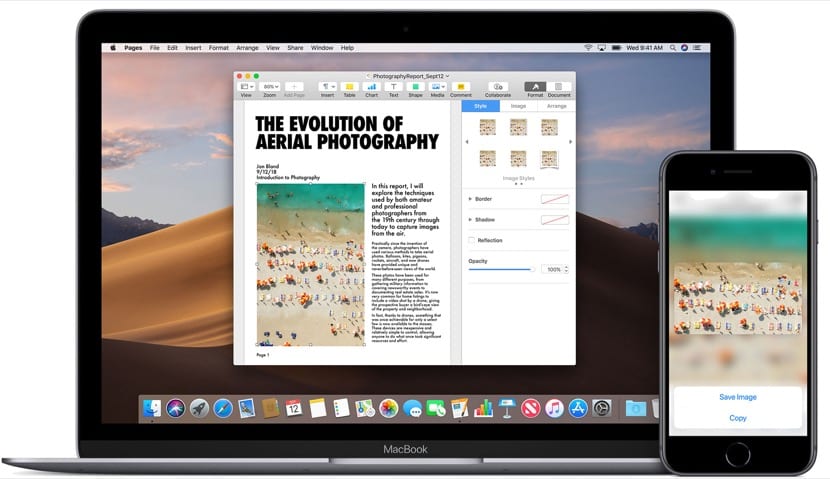
Be abejo, visi galvojame, kad tai yra taip paprasta, kaip paspausti kelis klavišus ir „voila“, todėl nebūtų prasmės matyti daugiau galimybių kopijuoti ir įklijuoti „Mac“. Tačiau mes turime keletą įdomių parinkčių ir net keletą programų, leidžiančių žengsime dar vieną žingsnį šioje užduotyje ir tikrai daugelis vartotojų pereina iš „Windows“ ar kitų operacinių sistemų į „MacOS“ Jiems yra puiku žinoti, kaip mes turime kopijuoti ir įklijuoti.
Mes netgi galime pasakyti, kad dabartiniuose „Mac“ kompiuteriuose naujųjų „MacOS“ versijų dėka mes netgi turime galimybę nukopijuokite ir įklijuokite tekstą, vaizdą ir net vaizdo įrašą iš „iPhone“, „iPod Touch“ ar „iPad“ lengvai ir greitai į „Mac“. Visa tai matysime šiandien.
Bet eikime dalimis ir pradėkime nuo lengviausio dalyko visiems, tai yra nukopijuoti ir įklijuoti į „Mac“. Akivaizdu, kad tai daroma naudojant raktus, labai panašius į „Windows“ raktus, tačiau tai yra kažkas kitokio, todėl pirmiausia pažiūrėkime kurie yra raktai, kuriuos turime naudoti šiam veiksmui atlikti „MacOS“.

Nukopijuokite ir įklijuokite komandą „MacOS“
Norėdami naudoti šią greitą funkciją, tiesiog turime paspausti cmd, kuris taip pat vadinamas klavišu Komanda ir raidė C (kopija). Turėdami tai, mes jau turime tekstą ar tuos, kuriuos norime nukopijuoti į mūsų mainų sritį, tada įklijuosime jį į bet kurį dokumentą, failą ar panašų dalyką, kuris būtų paspaudus tą patį klavišą Komanda (cmd) ir raidė V (įklijuoti). „Mac“ klaviatūrose ir meniu paprastai naudojami tam tikrų klavišų simboliai, įskaitant modifikavimo klavišus, kuriuos sudaro:
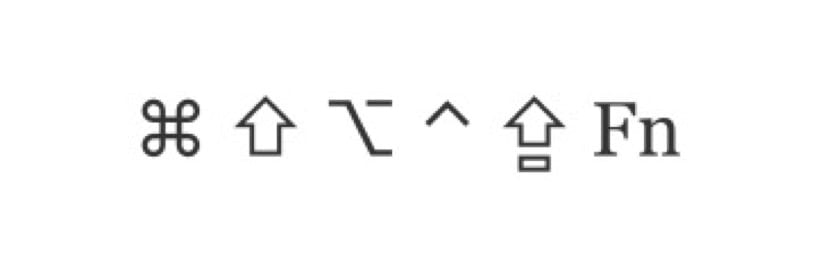
Šie simboliai iš kairės į dešinę jie yra: „Command“ (arba „Cmd“), „Shift“, „Option“ (arba „Alt“), „Control“ (arba „Ctrl“), „Caps Lock“ ir akivaizdžiai Fn. Pirkdami „Mac“, šie raktai turi būti atmintyje nuo pat pradžių, kad neprarastumėte informacijos apie funkcijas ar pan. Kaip matote, tai yra kai kurių simbolių, kuriuos turime kitose OS, ir kai kurių pagrindinių sistemos simbolių pakeitimai, pvz., „Cmd“, kuriuos mes daug naudosime savo „Mac“.
Konfigūruokite universalią iškarpinę
Šiuo atveju tai, ką mūsų „Mac“ gali padaryti naudodamas „MacOS“ ir „Apple“ įrenginius su „iOS“, yra lengvai ir greitai kopijuoti ir įklijuoti bet kokio tipo tekstą, vaizdą, vaizdo įrašą ar kitą turinį į „Mac“, tam turime sukonfigūruoti mainų sritį. Labai svarbu pažymėti, kad norėdami naudoti šią funkciją turime naudoti tą patį „Apple ID“ su aktyvia sesija „iCloud“, taip pat turime nepamiršti, kad yra minimalūs reikalavimai naudoti šią parinktį mūsų komandose.
Suderinami įrenginiai „iOS 10“ ir naujesnėse versijose:
- „iPhone 5“ ar naujesnės versijos
- „iPad Pro“
- „iPad“ (4 kartos) ar naujesnės versijos
- „iPad Air“ ar naujesnė versija
- „iPad mini 2“ arba naujesnė versija
- „iPod touch“ (6 kartos) ar naujesnės versijos
„Mac“ suderinama su „MacOS Sierra“ ar naujesne versija:
- „MacBook“ (2015 m. Pradžia arba vėliau)
- „MacBook Pro“ (2012 m. Ar naujesnės versijos)
- „MacBook Air“ (2012 m. Ar naujesnės versijos)
- „Mac mini“ (2012 m. Ar naujesnės versijos)
- „iMac“ (2012 m. ar naujesnė versija)
- „iMac Pro“
- „Mac Pro“ (2013 m. Pabaiga)
Universalioji iškarpinė taip pat gali be problemų nukopijuoti visus failus iš vieno „Mac“ į kitą, todėl šia prasme neturime suderinamumo problemų, nors jiems reikia turite įdiegti „macOS High Sierra“ ar naujesnes versijas abiejuose „Mac“ kompiuteriuose.
Nustatymai, kurių mums reikia, kad tai veiktų, yra labai paprasti ir tam tiesiog reikia įjungti „Bluetooth“, kad visuose įrenginiuose būtų įjungtas „Wi-Fi“ ryšys ir akivaizdu, kad kad visuose įrenginiuose yra įgalintas perdavimas kas daroma iš čia:
- „Mac“: pasirinkite „Apple“ meniu (viršutinis „Apple“)> „System Preferences“ ir spustelėkite „General“. Mes pasirenkame „Leisti perdavimą tarp šio„ Mac “ir„ iCloud “įrenginių“
- „IPhone“, „iPad“ ir „iPod touch“: eikite į „Settings“> „General“> „Handoff“ ir suaktyvinkite „Handoff“
- O voila, mes galime naudoti šią parinktį
Dabar mes galime naudoti šią parinktį nukopijuokite ir įklijuokite iš bet kurio „Apple“ įrenginio tai akivaizdžiai suderinama su šia „Cupertino“ kompanijos prieš keletą metų pradėta funkcija.

Kaip naudoti šią universalią iškarpinę „Mac“
Na, tai labai paprasta naudoti, nes kalbama apie tuos pačius veiksmus, kuriuos atliekame norėdami kopijuoti ir įklijuoti bet kuriame „Mac“, tik tokiu atveju galėsime perduoti informaciją iš vieno įrenginio į kitą. Pirmas dalykas yra tai žinoti nebūtina turėti abiejų aktyvių komandų, tai yra, su aktyviu ekranu kopijuoti tekstą, visus failus, nuotraukas, vaizdo įrašus ar bet ką, ko mes norime. Tai, ką nukopijuosime į mainų sritį, liks aktyvi kurį laiką arba kol nukopijuosite kitą turinį viename iš įrenginių.
Nukopijavę paprasčiausiai turime jį įklijuoti į norimą vietą ir negalime atlikti jokių veiksmų ar atlikti nieko keisto, išskyrus tą patį veiksmą, kurį atliekame atskirame kompiuteryje. Pavyzdžiui Mes nukopijuojame teksto programą „Notes“ naudodami „cmd + c“, tada atidarome „iPhone“ ir įklijuojame jį į „WhatsApp“, paspausdami ir palaikydami dialogo langą ir įklijuodami. Taip paprasta.
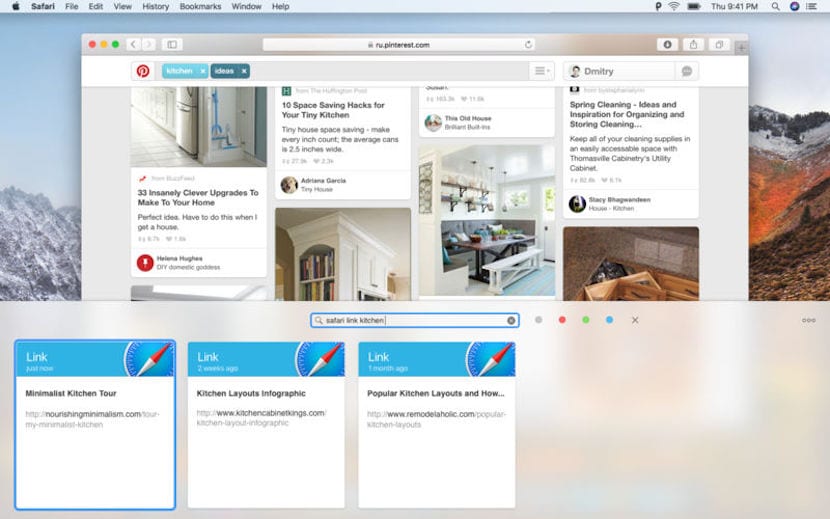
Kokią programą galime naudoti „MacOS“, kad atliktume šią funkciją
Tiesą sakant, šiam kopijavimo ir įklijavimo veiksmui „Mac“ atlikti nereikia naudoti jokios programos, o atėjus universaliai iškarpinei kartu su „tęstinumo“ funkcija, šiuos veiksmus atlikti yra daug paprasčiau ir išsamiau. „macOS“. Štai kodėl programų naudojimas šiai užduočiai atlikti yra praeityje, tačiau jei yra programa, kurią turime naudoti dėl bet kokios priežasties, kad atliktume šį veiksmą tai yra 2 įklijavimas.
Programa „Paste 2“ yra antroji originalaus „Paste“ versija ir su ja daugelis iš mūsų ilgą laiką atlieka kopijavimo ir įklijavimo funkcijas, tačiau šiais laikais nematome, kad tai reikalinga dėl „Apple“ OS pažangos. Kas daugiau Šios programos kaina šiandien yra 16,99 euro, Nors tiesa, kad jame siūlomos parinktys, kurių be jo neturime, pvz., Klasifikavimas, jei nukopijuotas turinys yra tekstas, paveikslėliai, nuorodos, failai ar bet kokio kito tipo turinys, rodoma kopijavimo peržiūra ar saugoma daugiau duomenys į mainų sritį. Mano nuomone, programa yra visiškai išleidžiama, nors tai gali padėti atlikti šią užduotį.
Vartotojams, kurie kasdien vykdo šią užduotį arba nori premijos saugokite žymiai daugiau turinio iškarpinėje Tai gali būti gerai, bet tai nėra būtina programa Bet kokiu atveju, atsisiuntimo nuorodą paliekame tiems, kurie nori ją naudoti savo „Mac“.